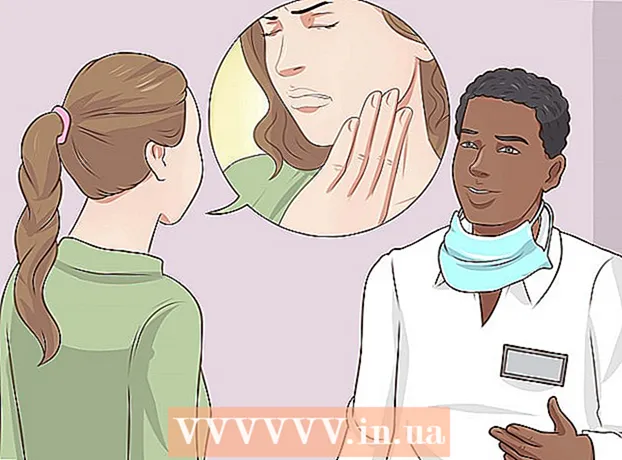Yazar:
Randy Alexander
Yaratılış Tarihi:
24 Nisan 2021
Güncelleme Tarihi:
1 Temmuz 2024
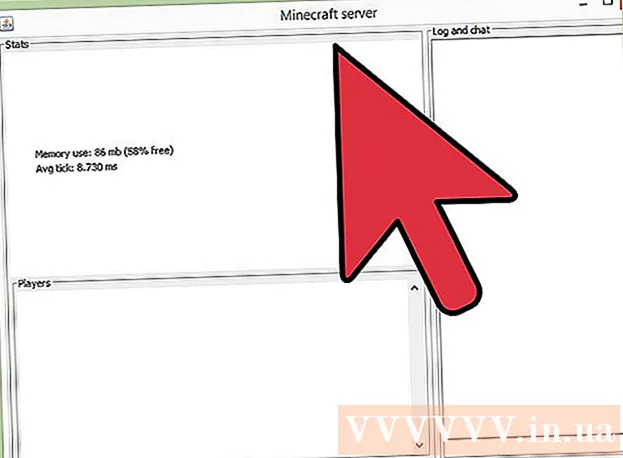
İçerik
Minecraft oyunu güncellendiyse, oyunun yeni sürümünün oyuncularının bağlanabilmesi için sunucunuzu da güncellemeniz gerekecektir. Neyse ki Minecraft sunucularını güncellemek nispeten basittir. Yeni sürümde herhangi bir ayar ile uğraşmak zorunda kalmamak için tüm yapılandırma dosyalarını bile kaydedebilirsiniz.
Adımlar
Minecraft Sunucu klasörünüzü (Minecraft sunucusu) açın. Bu, sunucunuzla ilgili tüm dosyaları içeren dizindir.

Gerekli yapılandırma dosyalarının yedeğini alın. Aşağıdaki dosyaları farklı bir konuma kopyalayın, böylece sunucuyu güncelledikten sonra hızlı bir şekilde geri yükleyebilirsiniz:
"World" klasörünü kopyalayın. Bu klasörü yeni yedeklediğiniz yapılandırma dosyalarıyla aynı konuma kopyalayın, böylece güncellemeden sonra geri yükleyebilir ve kayıtlı dünyanıza girebilirsiniz.

Önyükleme komutunu (komut dosyası) içeren dosyayı kopyalayın. Minecraft oyununu başlatmak için komut dosyasını kullandıysanız, bu dosyayı başka bir konuma kopyalayın. Sunucunuzu başlatmayı kolaylaştırmak için daha sonra bu dosyayı geri yükleyebilirsiniz.
Dizinde kalan tüm dosyaları silin. Önemli dosyaları başka bir konuma yedekledikten sonra Minecraft Sunucusu klasöründeki kalan tüm dosyaları silin. Eski dosyaların yeni kurulumunuzda sorunlara neden olmaması için bu adımı uygulamanız gerekir.

Yeni ana bilgisayar dosyasını siteden indirin Minecraft.net. İşletim sisteminiz için ana bilgisayar dosyasını indirmek için siteye gidin.- Windows işletim sistemi kullanıyorsanız EXE dosyasını indirin.
- OS X veya Linux kullanıyorsanız JAR dosyasını indirin.
Yeni ana bilgisayar dosyasını Minecraft Sunucu dizininize kopyalayın.
Sunucu dosyasını yeniden adlandırın. Sunucunuzu başlatmak için bir komut dosyası veya .bat dosyası kullanıyorsanız, eski komutu içeren dosyanın çalışmaya devam etmesi için yeni ana bilgisayar dosyasını yeniden adlandırmanız (yeniden adlandırmanız) gerekir. Eski komut dosyalarıyla uyumlu hale gelmek için lütfen yeni sunucu dosyasının sonundaki sürüm numarasını silin.
- Örneğin, dosyayı şu şekilde yeniden adlandırmanız gerekir:
Sunucu dosyasını çalıştırın. Yeni sunucuyu ilk kez çalıştırmak için EXE veya JAR dosyasına çift tıklayın. Sunucunun çalışması için gerekli tüm dosyalar oluşturulacaktır.
Sunucuyu kapatın. Dosyalar oluşturulur oluşturulmaz sunucuyu kapatın (Kapat).
Yedek dosyalarınızı geri yükleyin. Dosyaları, komut dosyalarını ve "world" klasörünü Minecraft Sunucusu klasörüne taşıyın.
Dosyayı aç.. Satırı bulun ve yeniden yazın. Dosyayı kaydedin ve komut düzenleyiciden çıkın.
Sunucunuzu başlatın. Güncelleme tamamlandı. İlan
Tavsiye
- Bir CraftBukkit sunucusu çalıştırıyorsanız, güncelleme yayınlandıktan sonra CraftBukkit sürümünü görmeniz birkaç gün sürebilir.